
ವಿಂಡೋಸ್ 10 ಅನ್ನು ಬಳಸುವ ಬಳಕೆದಾರರು ಆಪರೇಟಿಂಗ್ ಸಿಸ್ಟಮ್ ಅನ್ನು ವರ್ಷಗಳಿಂದ ಬಳಸುತ್ತಿದ್ದರೂ ಸಹ, ನಮಗೆ ತಿಳಿದಿಲ್ಲದ ಕೆಲವು ಕಾರ್ಯಗಳು ಯಾವಾಗಲೂ ಇರುತ್ತವೆ. ಏರೋ ಶೇಕ್ನ ವಿಷಯ ಇದು, ನಿಮ್ಮಲ್ಲಿ ಅನೇಕರಿಗೆ ಪರಿಚಯವಿಲ್ಲದಿರುವ ಸಾಧ್ಯತೆ ಇದೆ ಯಾವ ತೊಂದರೆಯಿಲ್ಲ. ಇದು ಆಪರೇಟಿಂಗ್ ಸಿಸ್ಟಂನಲ್ಲಿರುವ ಒಂದು ಕಾರ್ಯವಾಗಿದೆ. ಅನೇಕ ಸಂದರ್ಭಗಳಲ್ಲಿ ಗ್ರಾಹಕರು ಅದನ್ನು ತಿಳಿದಿಲ್ಲ ಮತ್ತು ಬಳಸುವುದಿಲ್ಲ.
ಅದಕ್ಕಾಗಿ, ನಂತರ ನಾವು ಏರೋ ಶೇಕ್ ಎಂದರೇನು ಎಂಬುದನ್ನು ಹೆಚ್ಚು ವಿವರವಾಗಿ ವಿವರಿಸಲಿದ್ದೇವೆ. ವಿಂಡೋಸ್ 10 ನಲ್ಲಿ ಈ ಕಾರ್ಯ ಯಾವುದು, ಅದು ಯಾವುದು ಮತ್ತು ನಮ್ಮ ಕಂಪ್ಯೂಟರ್ನಲ್ಲಿ ನಾವು ಅದನ್ನು ಹೇಗೆ ಸಕ್ರಿಯಗೊಳಿಸಬಹುದು ಎಂಬುದು ನಿಮಗೆ ಸ್ಪಷ್ಟವಾಗಿ ತಿಳಿದಿದೆ.
ಈ ಕಾರ್ಯವನ್ನು ತಿಳಿದುಕೊಳ್ಳುವುದು ತುಂಬಾ ಸಹಾಯಕವಾಗಿರುತ್ತದೆ, ಏಕೆಂದರೆ ಇದು ಎಲ್ಲಾ ಸಮಯದಲ್ಲೂ ಆಪರೇಟಿಂಗ್ ಸಿಸ್ಟಮ್ ಅನ್ನು ಉತ್ತಮವಾಗಿ ಬಳಸಿಕೊಳ್ಳಲು ನಿಮಗೆ ಅನುವು ಮಾಡಿಕೊಡುತ್ತದೆ. ಅದು ಏನು ಒಳಗೊಂಡಿದೆ, ಮತ್ತು ಅದು ಹೇಗೆ ಕಾರ್ಯನಿರ್ವಹಿಸುತ್ತದೆ ಎಂಬುದನ್ನು ನಾವು ಮೊದಲು ನಿಮಗೆ ಹೇಳುತ್ತೇವೆ. ನಂತರ, ವಿಂಡೋಸ್ 10 ನಲ್ಲಿ ಅದನ್ನು ಸಕ್ರಿಯಗೊಳಿಸುವ ಹಂತಗಳೊಂದಿಗೆ ನಾವು ನಿಮ್ಮನ್ನು ಬಿಡುತ್ತೇವೆ.
ಏರೋ ಶೇಕ್ ಎಂದರೇನು
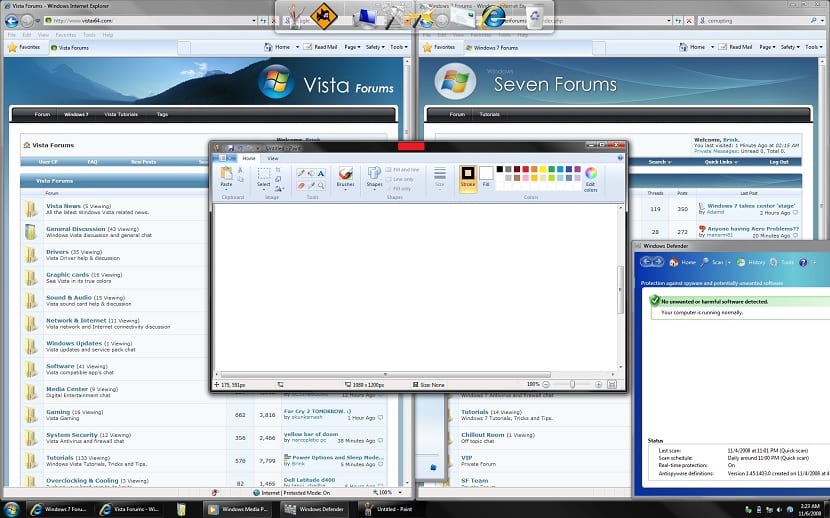
ಏರೋ ಶೇಕ್ ಎನ್ನುವುದು ಬಳಕೆದಾರರಿಗೆ ನೀಡುವ ವೈಶಿಷ್ಟ್ಯವಾಗಿದೆ ಡೆಸ್ಕ್ಟಾಪ್ನಲ್ಲಿ ಎಲ್ಲಾ ತೆರೆದ ವಿಂಡೋಗಳನ್ನು ಕಡಿಮೆ ಮಾಡುವ ಸಾಧ್ಯತೆ. ಇದು ನಮಗೆ ಬೇಕಾದದ್ದನ್ನು ಮುಕ್ತವಾಗಿಡುವ ಸಾಧ್ಯತೆಯನ್ನು ನೀಡುತ್ತದೆ. ಇದಲ್ಲದೆ, ವಿಂಡೋಸ್ 10 ರ ಸಂದರ್ಭದಲ್ಲಿ, ಇದು ನಾವು ತೆರೆದಿರುವ ವಿಂಡೋಗಳ ಸಂಘಟನೆಯನ್ನು ಸಹ ನೀಡುತ್ತದೆ. ನಾವು ಅವುಗಳನ್ನು ಬದಿಗಳಿಗೆ ಅಥವಾ ಪರದೆಯ ಮೂಲೆಯಲ್ಲಿ ಎಳೆಯಬಹುದು. ಆದ್ದರಿಂದ ಇದು ತುಂಬಾ ಉಪಯುಕ್ತ ಕಾರ್ಯವಾಗಿದೆ.
ಆಪರೇಟಿಂಗ್ ಸಿಸ್ಟಂನ ಹಿಂದಿನ ಆವೃತ್ತಿಗಳಲ್ಲಿ ಈ ವೈಶಿಷ್ಟ್ಯವು ಇತ್ತು, ಈ ಪ್ರಸ್ತುತ ಆವೃತ್ತಿಯಲ್ಲಿದ್ದರೂ ಹೆಚ್ಚಿನ ಬಳಕೆದಾರರು ಅದನ್ನು ಕಂಡುಹಿಡಿದು ಅದನ್ನು ಬಳಸಲು ಪ್ರಾರಂಭಿಸುತ್ತಾರೆ ಎಂದು ನಾವು ನೋಡುತ್ತಿದ್ದೇವೆ. ಏರೋ ಶೇಕ್ಗೆ ಧನ್ಯವಾದಗಳು, ತೆರೆದ ಕಿಟಕಿಗಳನ್ನು ಆಯೋಜಿಸುವುದು ತುಂಬಾ ಸುಲಭ.
ಒಂದನ್ನು ಹೊರತುಪಡಿಸಿ (ನಮಗೆ ಬೇಕಾದುದನ್ನು) ಹೊರತುಪಡಿಸಿ ನಾವು ಎಲ್ಲಾ ವಿಂಡೋಗಳನ್ನು ಕಡಿಮೆ ಮಾಡಲು ಬಯಸಿದರೆ, ನಾವು ಮಾಡಬೇಕಾಗಿರುವುದು ವಿಂಡೋ ಶೀರ್ಷಿಕೆ ಪಟ್ಟಿಯ ಮೇಲೆ ಕ್ಲಿಕ್ ಮಾಡಿ ನಾವು ಗೋಚರಿಸಬೇಕೆಂದು ಬಯಸುತ್ತೇವೆ. ನಾವು ಅದನ್ನು ಬಿಡದೆ, ಒಂದು ಕಡೆಯಿಂದ ಇನ್ನೊಂದು ಕಡೆಗೆ ಅಲುಗಾಡಿಸುತ್ತೇವೆ. ಆಗ ಏನಾಗುತ್ತದೆ ಎಂದರೆ ಡೆಸ್ಕ್ಟಾಪ್ನಲ್ಲಿ ಈ ವಿಂಡೋ ಮಾತ್ರ ತೆರೆದಿರುತ್ತದೆ.
ಏರೋ ಶೇಕ್ ಬಳಕೆದಾರರಿಗೆ ವಿಂಡೋಗಳನ್ನು ಸಂಘಟಿಸಲು ಅನುವು ಮಾಡಿಕೊಡುತ್ತದೆ. ಅವುಗಳನ್ನು ಪರದೆಯ ಅಂಚುಗಳಿಗೆ ಎಳೆಯಿರಿ, ಇದರಿಂದ ಅದು ಅವುಗಳನ್ನು ಸ್ಥಳಗಳಲ್ಲಿ ಸಂಘಟಿಸುವ ಸಾಮರ್ಥ್ಯವನ್ನು ನೀಡುತ್ತದೆ. ಹೀಗಾಗಿ, ಬಳಕೆದಾರರು ಎಲ್ಲಾ ಸಮಯದಲ್ಲೂ ಆಯ್ಕೆ ಮಾಡಿದ ಕ್ರಮದಲ್ಲಿ ಅವುಗಳನ್ನು ಪ್ರದರ್ಶಿಸಲಾಗುತ್ತದೆ. ಮತ್ತು ನಾವು ವಿಂಡೋಸ್ 10 ನಲ್ಲಿ ಈ ಆದೇಶ ಮತ್ತು ಸಂಘಟನೆಯನ್ನು ಎಲ್ಲಾ ಸಮಯದಲ್ಲೂ ಹೊಂದಿಸಬಹುದು.
ವಿಂಡೋಸ್ 10 ನಲ್ಲಿ ಏರೋ ಶೇಕ್ ಅನ್ನು ಹೇಗೆ ಸಕ್ರಿಯಗೊಳಿಸುವುದು
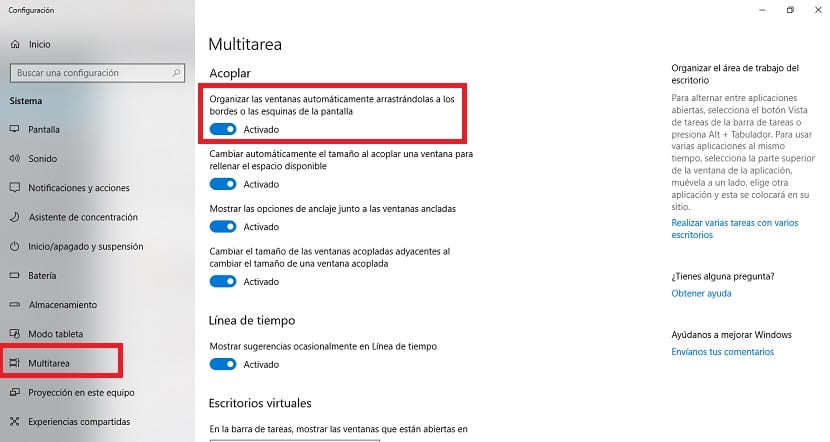
ಈ ಕಾರ್ಯವು ಏನನ್ನು ಒಳಗೊಂಡಿದೆ ಎಂದು ಈಗ ನಮಗೆ ತಿಳಿದಿದೆ, ನಮ್ಮ ವಿಂಡೋಸ್ 10 ಕಂಪ್ಯೂಟರ್ನಲ್ಲಿ ನಾವು ಅದನ್ನು ಹೇಗೆ ಸಕ್ರಿಯಗೊಳಿಸಬಹುದು ಎಂಬುದನ್ನು ಕಂಡುಹಿಡಿಯುವ ಸಮಯ ಇದು. ಪೂರ್ವನಿಯೋಜಿತವಾಗಿ, ಇದು ಸಕ್ರಿಯವಾಗಿರುವ ಒಂದು ಕಾರ್ಯವಾಗಿದೆ. ಆದ್ದರಿಂದ ಹಿಂದಿನ ವಿವರಣೆಯಲ್ಲಿ ಇದು ಆಸಕ್ತಿಯ ಕಾರ್ಯ ಎಂದು ನಿಮಗೆ ತೋರುತ್ತಿದ್ದರೆ, ನೀವು ಅದನ್ನು ಆದಷ್ಟು ಬೇಗ ಬಳಸಲು ಪ್ರಾರಂಭಿಸಬಹುದು. ಅದು ನಿಷ್ಕ್ರಿಯಗೊಂಡಿದೆ ಅಥವಾ ಕೆಲವು ಸಮಯದಲ್ಲಿ ನೀವು ಅದನ್ನು ನಿಷ್ಕ್ರಿಯಗೊಳಿಸಿರುವಂತಹ ಸಂದರ್ಭಗಳಿವೆ.
ಅದನ್ನು ಸಕ್ರಿಯಗೊಳಿಸಲು, ಕೈಗೊಳ್ಳಬೇಕಾದ ಹಂತಗಳು ನಿಜವಾಗಿಯೂ ಸರಳವಾಗಿದೆ. ನಾವು ಮೊದಲು ವಿಂಡೋಸ್ 10 ಸೆಟ್ಟಿಂಗ್ಗಳನ್ನು ತೆರೆಯಬೇಕು. ಸಂರಚನೆಯಲ್ಲಿ ಒಮ್ಮೆ, ನಾವು ಸಿಸ್ಟಮ್ ಅನ್ನು ಕ್ಲಿಕ್ ಮಾಡುತ್ತೇವೆ, ಇದು ಪರದೆಯ ಮೇಲೆ ಕಾಣಿಸಿಕೊಳ್ಳುವ ಮೊದಲ ಆಯ್ಕೆಯಾಗಿದೆ. ನಾವು ಪ್ರವೇಶಿಸಿದಾಗ, ಪರದೆಯ ಎಡಭಾಗದಲ್ಲಿ ಗೋಚರಿಸುವ ಕಾಲಮ್ ಅನ್ನು ನಾವು ನೋಡಬೇಕಾಗಿದೆ.
ಅದರಲ್ಲಿರುವ ಆಯ್ಕೆಗಳಲ್ಲಿ, ನಾವು ಬಹುಕಾರ್ಯಕವನ್ನು ಆರಿಸಬೇಕು. ನಾವು ಅದರ ಮೇಲೆ ಕ್ಲಿಕ್ ಮಾಡುತ್ತೇವೆ ಮತ್ತು ಈ ವಿಭಾಗಕ್ಕೆ ಸೇರಿದ ವಿವಿಧ ವಿಭಾಗಗಳು ಈಗ ಪರದೆಯ ಮೇಲೆ ಕಾಣಿಸುತ್ತದೆ. ನಾವು "ದಂಪತಿಗಳು" ವಿಭಾಗವನ್ನು ನೋಡಬೇಕಾಗಿದೆ. ನಮಗೆ ಆಸಕ್ತಿ ಇರುವ ಆಯ್ಕೆ ಇರುವುದರಿಂದ.
ನಮಗೆ ಆಸಕ್ತಿಯಿರುವ ಕಾರ್ಯವನ್ನು "ಪರದೆಯ ಅಂಚುಗಳಿಗೆ ಅಥವಾ ಮೂಲೆಗಳಿಗೆ ಎಳೆಯುವ ಮೂಲಕ ಕಿಟಕಿಗಳನ್ನು ಸ್ವಯಂಚಾಲಿತವಾಗಿ ಜೋಡಿಸಿ" ಎಂದು ಕರೆಯಲಾಗುತ್ತದೆ. ಅದರ ಅಡಿಯಲ್ಲಿ ಒಂದು ಸ್ವಿಚ್ ಇದೆ. ಒಂದು ವೇಳೆ ಅದನ್ನು ಸಕ್ರಿಯಗೊಳಿಸಿದರೆ, ಏರೋ ಶೇಕ್ ಈಗಾಗಲೇ ಕಾರ್ಯನಿರ್ವಹಿಸುತ್ತಿದೆ ಎಂದು ಅದು umes ಹಿಸುತ್ತದೆ ನಮ್ಮ ಕಂಪ್ಯೂಟರ್ನಲ್ಲಿ. ಅದು ಆಫ್ ಆಗಿದ್ದರೆ, ನಾವು ಅದನ್ನು ಸಕ್ರಿಯಗೊಳಿಸುತ್ತೇವೆ, ಇದರಿಂದ ಕಾರ್ಯವು ಸಕ್ರಿಯಗೊಳ್ಳುತ್ತದೆ. ವಿಂಡೋಸ್ 10 ನಲ್ಲಿ ಈ ವೈಶಿಷ್ಟ್ಯವನ್ನು ಬಳಸಲು ಇಚ್ who ಿಸದವರಿಗೆ, ಹೇಳಿದ ಸ್ವಿಚ್ ಅನ್ನು ಆಫ್ ಮಾಡಿ.